Chkrootkit 是一個強大的工具,用於檢查基於 Unix 的系統上的 Rootkit 跡象。 Rootkit 是惡意軟體,旨在獲得未經授權的存取並隱藏其在系統上的存在。 Chkrootkit 掃描系統中已知的 rootkit、蠕蟲和 LKM(可載入核心模組),可協助您維護系統的安全性和完整性。對於必須確保其係統免受隱藏威脅的系統管理員和安全專業人員來說,它是一個有價值的工具。
要在 Fedora 40 或 39 上安裝 Chkrootkit,您可以使用 Fedora 預設儲存庫(由於其簡單性和穩定性,建議大多數使用者使用它),或下載最新版本的來源存檔。本指南將引導您完成這兩種安裝方法。
方法一:使用DNF安裝Chkrootkit
安裝 Chkrootkit 之前更新軟體包列表
在 Fedora Linux 上開始安裝 Chkrootkit 之前,更新系統的軟體包清單至關重要。此操作可確保您的系統了解所有可用的軟體包及其最新版本。
若要更新 Fedora 系統,請在終端機中執行下列命令:
sudo dnf upgrade --refresh此命令更新軟體包資料庫並將已安裝的軟體包升級至最新版本。此步驟對於維護系統完整性和安全性至關重要。
使用DNF指令安裝Chkrootkit
更新系統後,您可以使用Fedora的套件管理器DNF安裝Chkrootkit。 DNF 是 Fedora 中強大且高效的軟體管理工具,可簡化安裝流程。
執行以下命令來安裝 Chkrootkit:
sudo dnf install chkrootkit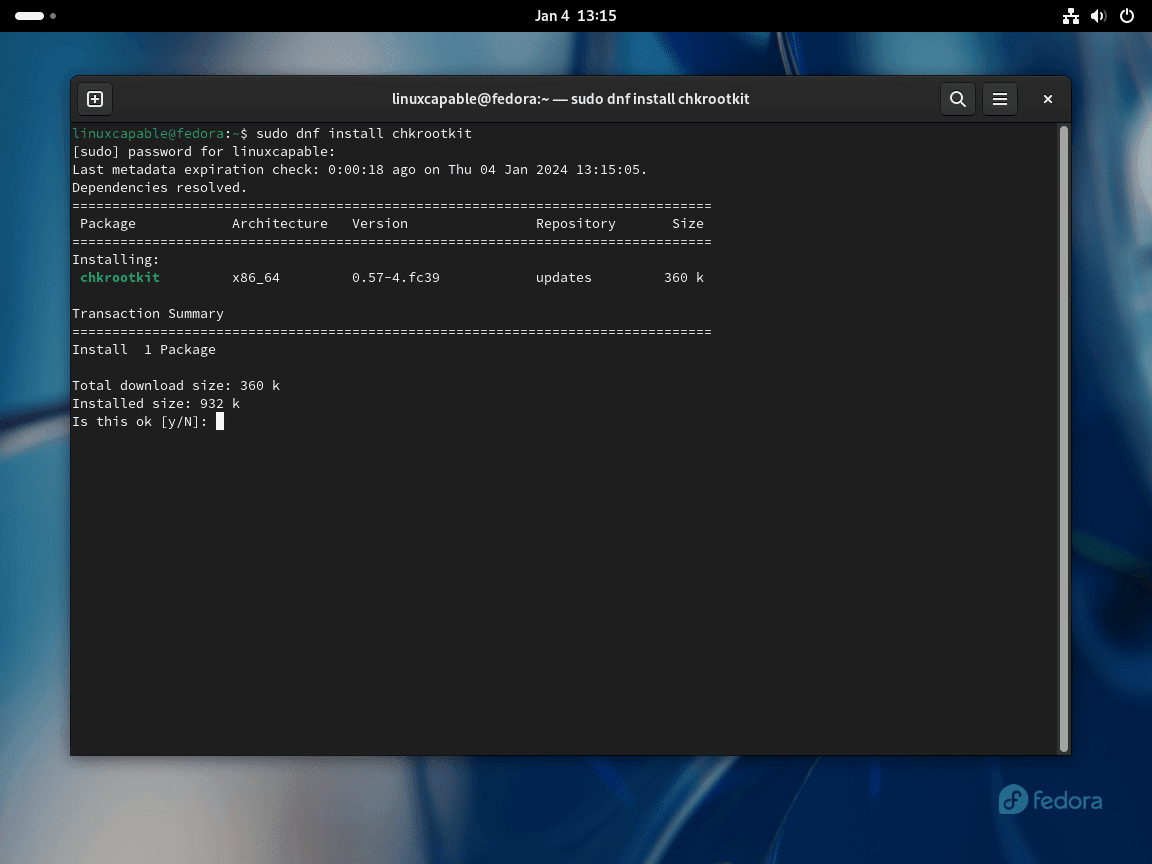
驗證 Chkrootkit 安裝
安裝後,驗證 Chkrootkit 是否已正確安裝在您的 Fedora 系統上至關重要。確保正確安裝可保證軟體正常運作並可供使用。
若要驗證 Chkrootkit 的安裝,請執行其版本檢查指令:
chkrootkit -V此指令顯示已安裝的 Chkrootkit 版本,確認工具已成功安裝並準備好進行系統安全檢查。
方法 2:透過 Source Archive 安裝 Chkrootkit
下載 Chkrootkit 原始碼
首先直接從官方網站下載 Chkrootkit 原始碼。此步驟可確保存取最新版本。開啟終端並導航到所需的下載目錄。
執行以下命令開始下載:
wget ftp://chkrootkit.org/pub/seg/pac/chkrootkit.tar.gz此命令將 Chkrootkit 原始碼存檔檢索到您指定的目錄。

提取 Chkrootkit 來源存檔
現在,提取下載的源代碼。此提取對於存取後續步驟所需的文件至關重要。使用此命令提取原始程式碼:
tar -xvzf chkrootkit.tar.gz編譯並安裝Chkrootkit
確保您的 Fedora 系統具有必要的軟體包,例如 GNU 編譯器集合 (GCC) 和 make 實用程式。使用以下命令驗證或安裝這些軟體包:
sudo dnf install gcc make glibc-static
sudo dnf groupinstall "Development Tools"導航到 Chkrootkit 來源目錄,然後使用以下命令編譯並安裝 Chkrootkit:
cd chkrootkit-{your-version-number}
make sense此命令編譯 Chkrootkit 原始碼,建立可執行檔。
驗證 Chkrootkit 安裝
透過檢查 Chkrootkit 的版本來確認其安裝成功。跑步:
./chkrootkit -V設定 Chkrootkit 以實現全域可訪問性
在 Fedora 系統上組織 Chkrootkit 以供全球使用,並遵循 Linux 檔案系統架構。
將 Chkrootkit 放置在標準目錄中
將 Chkrootkit 目錄移至標準化位置,以實現更好的組織和可訪問性。通常,此類軟體駐留在 /usr/local/bin 中。首先,將 Chkrootkit 移到 /usr/local/share:
確保您位於 Chkrootkit 的父目錄中。執行此命令移動目錄:
sudo mv chkrootkit-{your-version-number} /usr/local/share/chkrootkit
此命令將 Chkrootkit 移至 /usr/local/share,這是共享資料的公共位置。
建立符號連結以便在 Fedora 上輕鬆存取
在 /usr/local/bin 中建立符號連結以便輕鬆存取 Chkrootkit。此連結可作為快捷方式,可讓您從終端機中的任何位置執行 Chkrootkit。
執行以下命令來建立符號連結:
sudo ln -s /usr/local/share/chkrootkit/chkrootkit /usr/local/bin/chkrootkit驗證 Fedora 上 Chkrootkit 的可訪問性
測試 Chkrootkit 的全域可訪問性。運行版本檢查命令:
chkrootkit -V版本輸出確認 Chkrootkit 已成功設定。
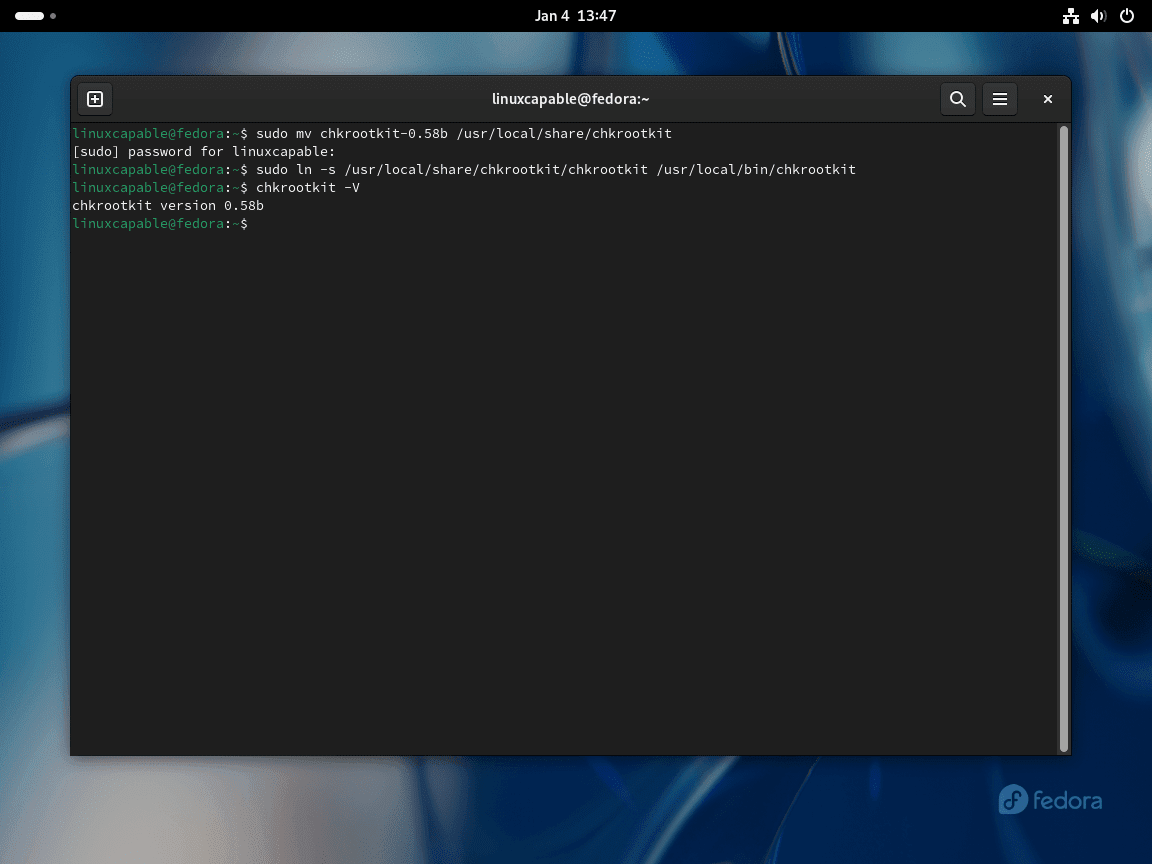
Chkrootkit 的基本指令
使用 Chkrootkit 執行 Rootkit 掃描
在 Fedora 系統上安裝 Chkrootkit 後,啟動 rootkit 掃描。打開終端機並輸入以下命令:
sudo chkrootkit此命令會觸發詳細掃描,識別系統上任何潛在的 Rootkit。
若要獲得更精簡的輸出,僅突出顯示可能的威脅,請選擇安靜模式:
sudo chkrootkit -q使用 Chkrootkit 設定自動掃描
建立用於掃描的 Bash 腳本:
首先,您需要建立一個執行 Chkrootkit 的腳本。開啟文字編輯器並編寫以下腳本:
#!/bin/bash
/path/to/chkrootkit > /var/log/chkrootkit.log將 /path/to/chkrootkit 替換為 Chkrootkit 可執行檔的實際路徑。將此腳本儲存在適當的位置,例如 /usr/local/bin/chkrootkit_scan.sh。
使腳本可執行
sudo chmod +x /usr/local/bin/chkrootkit_scan.sh儲存變更 (CTRL+O) 並退出 (CTRL+X)。
建立每日掃描的 Cron 作業:
Cron 作業用於定期排程任務。使用 crontab 編輯 cron 作業的指令:
sudo crontab -e添加以下行以安排腳本每天運行(您可以根據需要調整時間):
0 2 * * * /usr/local/bin/chkrootkit_scan.sh這會將掃描安排在每天凌晨 2:00 運行。輸出將保存在 /var/log/chkrootkit.log 中。
檢查 Cron 服務是否正在執行:
sudo systemctl status crond.service如果它沒有運行,請使用以下命令啟動它:
sudo systemctl enable crond.service --now測試腳本:
為了確保一切設定正確,您可以手動執行腳本:
/usr/local/bin/chkrootkit_scan.sh然後檢查日誌檔:
cat /var/log/chkrootkit.log探索 Chkrootkit 命令和文檔
要熟悉 Chkrootkit 的功能,請造訪其幫助選單:
chkrootkit -h或者,深入研究手冊頁以獲取全面資訊:
man chkrootkit結論
在 Fedora 系統上成功安裝 Chkrootkit 後,您可以定期掃描 Rootkit 和其他隱藏威脅,以維護系統安全。建議大多數使用者使用 Fedora 預設儲存庫以方便使用,同時從來源存檔下載最新版本可提供最新功能。定期更新 Chkrootkit 並執行掃描,以確保您的系統保持安全並免受未經授權的存取。

